自定义工作项的外观
销售加速器中的工作列表可帮助销售人员安排他们的时间和工作量优先级。 可以通过自定义工作项来在工作列表中显示最相关和最重要的信息。 您可以为您或您的销售人员使用的每种实体类型自定义工作项。 想要知道默认情况下工作项的显示方式? 请参阅默认工作项外观一节。
备注
通过集中视图进行的卡自定义还会影响工作列表中的卡显示。 详细信息:在集中视图中自定义工作列表卡
许可证和角色要求
| 要求类型 | 您必须具有 |
|---|---|
| 许可证 | Dynamics 365 Sales Premium、Microsoft Relationship Sales 或 Dynamics 365 Sales Enterprise 详细信息:Dynamics 365 Sales 定价 |
| 安全角色 | 管理员或任何主要销售角色,如销售员或销售经理 |
如果您具有管理员角色,您可以执行以下任务。
- 启用自定义。 详细信息:启用自定义
- 允许销售人员替代您的自定义项。 详细信息:为其他用户角色锁定或解锁自定义
- 为您的组织自定义工作项。 详细信息:自定义工作项
如果您具有主要销售角色,并且您的管理员已启用自定义工作项功能,您只能自定义自己的工作项。 您的自定义不会影响其他销售人员在其工作列表中看到的内容。 详细信息:自定义工作项
启用自定义
作为管理员,您必须启用自定义工作项的功能。 除非您启用,否则任何人(包括您)都无法自定义组织中的工作项。
登录 Dynamics 365 销售中心应用,然后转到更改区域>销售。
在左侧窗格中,在我的工作下,选择销售加速器。
在工作列表页上,选择更多选项>设置。
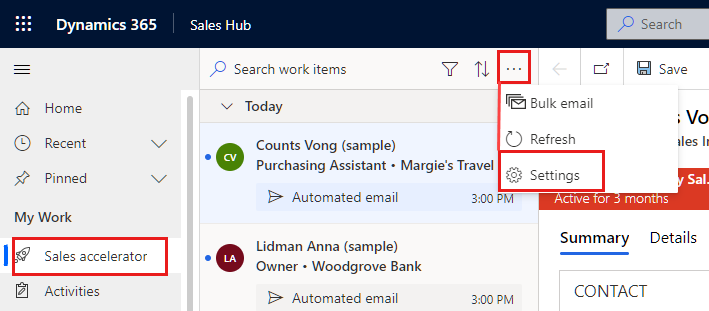
在设置页上,选择工作项外观。
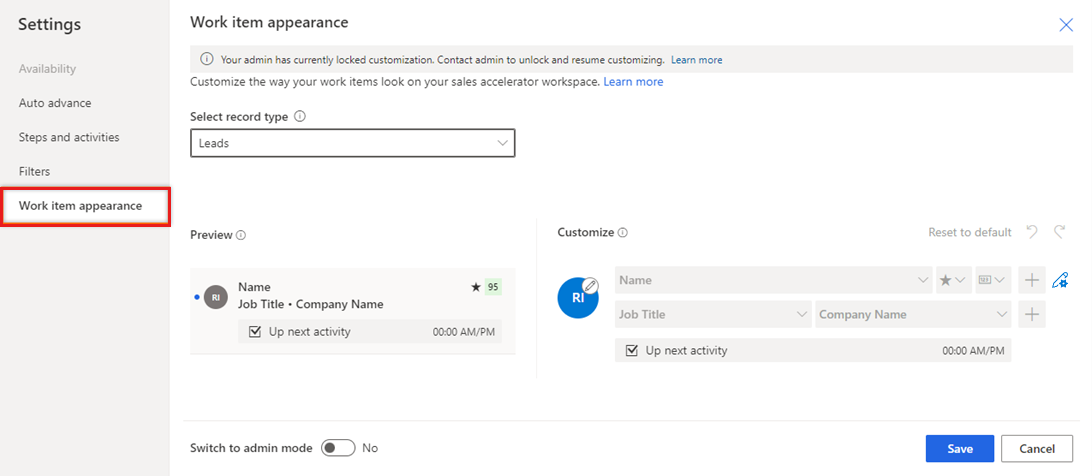
如果您在设置列表中没有看到工作项外观,表明您的管理员尚未启用工作项自定义。 请启用后再次执行这些步骤。
打开切换到管理员模式可以允许自定义工作项。 关闭此设置后,任何人都不能更改工作项,甚至是管理员。
打开管理员模式会显示另一个设置锁定自定义。 要阻止销售人员替代您的自定义项,请选择此设置。 要允许销售人员对工作项进行自己的更改,则清除此设置。
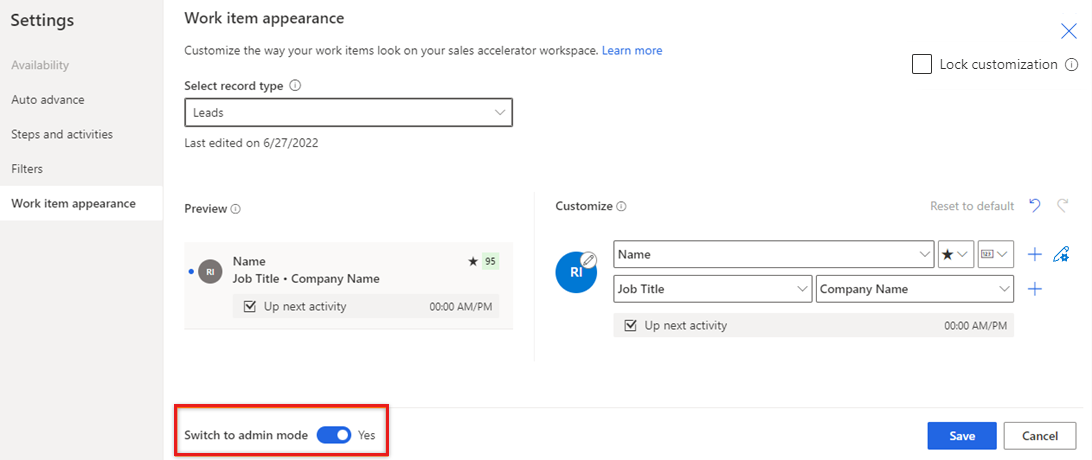
管理员模式已打开。 现在,您可以为您的组织自定义工作项了,还可以让组织中的其他用户角色自定义工作项。
为其他用户角色锁定或解锁自定义
作为管理员,您可以让其他用户角色根据他们的要求替代您对工作项所做的自定义。
打开管理员模式,锁定自定义设置将显示。 详细信息:启用自定义
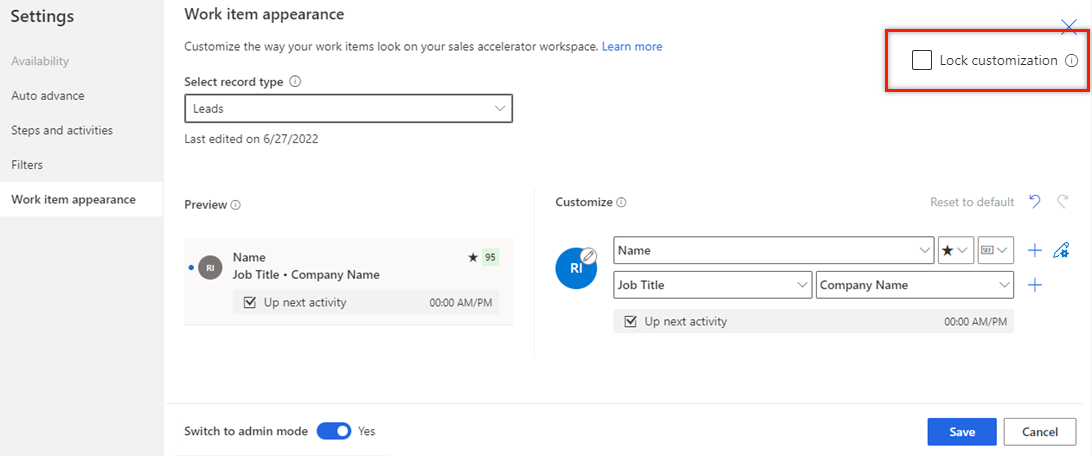
对于锁定自定义设置,选择以下选项之一进行配置:
- 要允许销售人员对工作项进行自己的更改,则清除此设置。
- 要阻止销售人员替代您的自定义项,请选择此设置。
自定义工作项
如果您不是管理员,您需要让管理员允许您自定义工作项。 详细信息:为其他用户角色锁定或解锁自定义
自定义工作项的过程对于管理员和其他主要销售角色是相同的。
登录 Dynamics 365 销售中心应用,然后转到更改区域>销售。
在左侧窗格中,在我的工作下,选择销售加速器。
在工作列表页上,选择更多选项>设置。
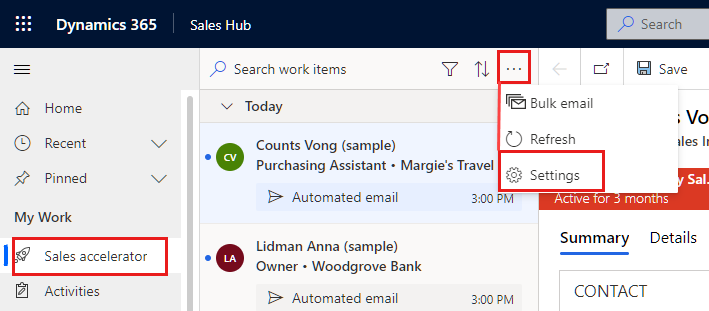
在设置页上,选择工作项外观。
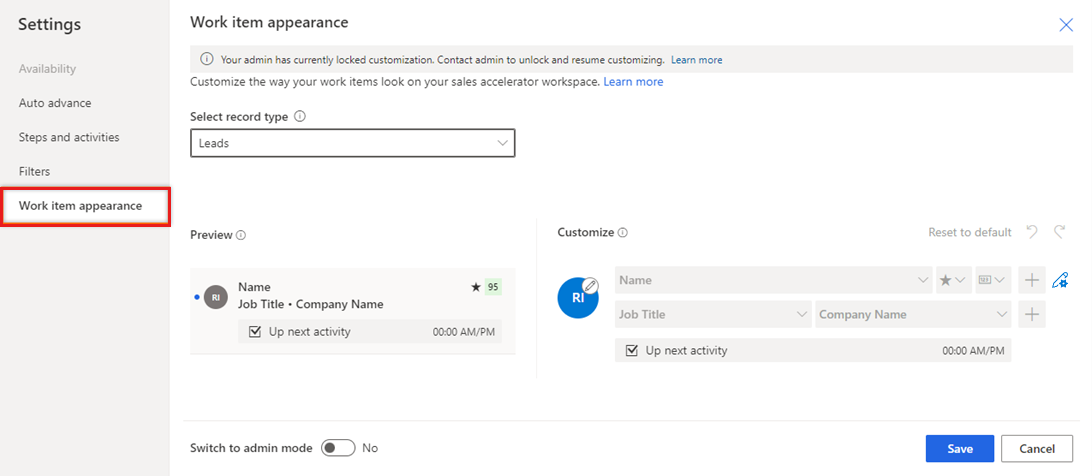
备注
- 切换到管理员模式和锁定自定义选项仅对管理员可用。
- 如果您不是管理员,则必须先让管理员打开管理员模式,然后您才能自定义工作项。
在选择记录类型列表中,选择您要为其自定义工作项的记录类型。
在自定义部分下,使用以下选项进行自定义:
要更改显示在工作项上的图标,选择铅笔图标,然后选择以下选项之一:
- 记录图像:联系人的照片(如果有)
- 记录缩写:联系人的名字首字母和姓氏首字母
- 记录类型:与记录类型关联的图标
- 活动类型:与记录上的当前活动关联的图标
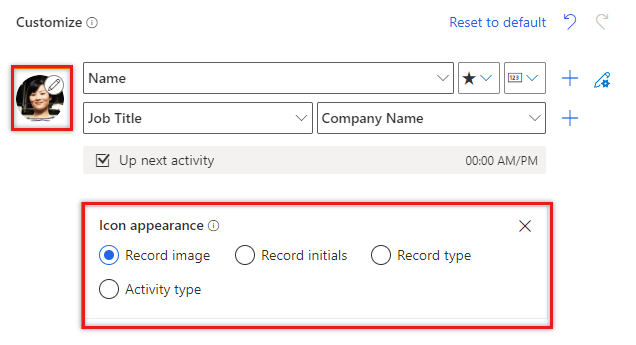
要更改工作项的内容,选择要显示的字段或属性:
- 要更改现有属性,在其位置选择不同的属性。
- 要在同一行中添加属性,将鼠标悬停在现有属性上,选择更多选项>添加字段。 一行最多可以显示三个字段。
- 要在同一行中添加图标,将鼠标悬停在现有属性上,选择更多选项>添加图标。 一行最多可以显示三个图标。
- 要添加行,选择添加图标 (+)。 在工作项中最多可以显示四行信息。
- 要更改在选择工作项的更多选项图标时显示的操作,选择铅笔和齿轮图标,然后选择一个或多个操作。
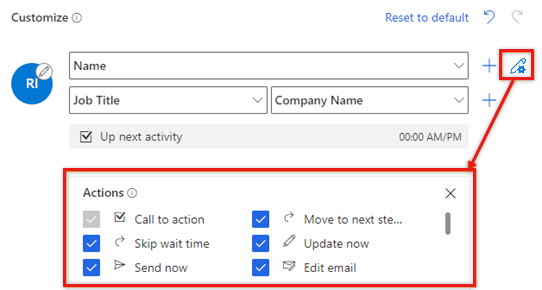
- 要删除字段或图标,将鼠标悬停在其上,选择更多选项>删除。
要删除所有自定义项,将工作项恢复为原始外观,选择重置为默认设置。
选择保存。
默认工作项外观
默认情况下,工作项外观设置为以下值:
| 实体类型 | 默认值 |
|---|---|
| Accounts | 第 1 行:客户名称和跟随指示器 第 2 行:主要联系人全名和职务 第 3 行:下一次活动 |
| 联系人 | 第 1 行:全名和跟随指示器 第 2 行:职务和公司名称 第 3 行:下一次活动 |
| 自定义实体 | 第 1 行:名称和跟随指示器 |
| 潜在客户 | 第 1 行:名称、跟随指示器和预测性分数 第 2 行:职务和公司名称 第 3 行:下一次活动 |
| 商机 | 第 1 行:联系人全名、跟随指示器和预测性分数 第 2 行:联系人职务和公司名称 第 3 行:主题和估计收入 第 4 行:下一次活动 |
在应用中找不到选项?
有三种可能的原因:
- 您没有必需的许可证或角色。
- 您的管理员未打开此功能。
- 您的组织正在使用自定义应用。 请联系管理员获取确切步骤。 本文章中说明的步骤仅针对现成可用的销售中心和 Sales Professional 应用。
另请参见
反馈
即将发布:在整个 2024 年,我们将逐步淘汰作为内容反馈机制的“GitHub 问题”,并将其取代为新的反馈系统。 有关详细信息,请参阅:https://aka.ms/ContentUserFeedback。
提交和查看相关反馈